应根据硬件和系统需求选择引导模式:BIOS+MBR适用于旧设备,UEFI+GPT支持现代功能如快速启动和大容量硬盘,Windows 11需后者。
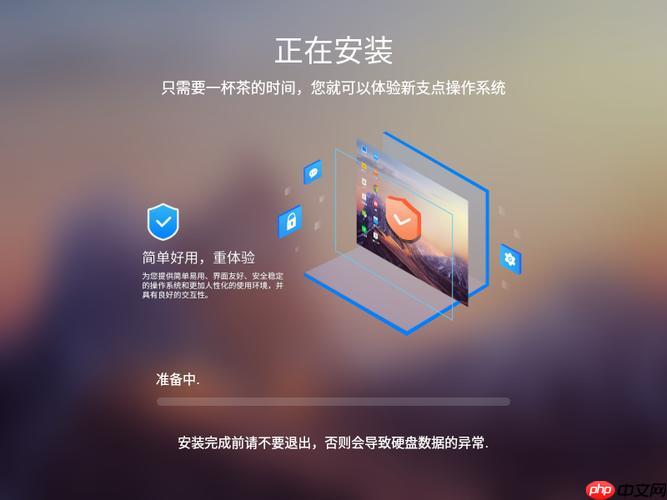
如果您在为电脑安装操作系统时遇到引导方式的选择问题,可能会对 BIOS+MBR 与 UEFI+GPT 之间的差异感到困惑。不同的引导模式会影响系统安装、启动速度以及磁盘管理方式。以下是帮助您做出正确选择的操作指导。
本文运行环境:联想小新Pro 16,Windows 11
一、理解BIOS与UEFI的区别
BIOS(基本输入输出系统)是传统固件接口,工作在16位实模式下,启动流程较为简单但功能有限。UEFI(统一可扩展固件接口)是现代替代方案,支持32位或64位运行环境,提供更快的启动速度和更强的安全特性。选择合适的固件类型直接影响系统的兼容性和性能表现。
1、进入主板设置界面,通常在开机时按下 F2、Delete 或 Esc 键可进入。
2、查看当前固件模式是否显示为 UEFI 或 Legacy(即 BIOS)。
3、若需切换模式,在启动选项中找到 Boot Mode Selection 并更改为对应模式。
二、判断磁盘分区格式 MBR 与 GPT
MBR(主引导记录)是一种传统的分区表结构,最大支持2TB硬盘且仅允许四个主分区。GPT(GUID分区表)是新型标准,支持超过2TB的存储设备,并允许创建更多分区。必须确保分区格式与引导方式匹配,否则无法完成系统安装。
1、在安装系统前,使用 Windows 安装介质启动并进入命令提示符环境。
2、输入命令 diskpart 后按回车执行。
3、继续输入 list disk 查看所有磁盘信息。
4、观察每块磁盘右侧是否有“*”标记,有星号表示该磁盘为 MBR,无则可能为 GPT。
三、选择 BIOS + MBR 组合的适用场景
该组合适用于老旧硬件平台或需要运行较早版本操作系统的环境。它具有广泛的兼容性,适合不具备 UEFI 支持的主板。此模式下安装系统不需要 Secure Boot 等高级安全功能。
1、将U盘制作成 Legacy 可启动介质,推荐使用 Rufus 工具并将分区类型设为 MBR。
2、重启电脑并从U盘启动,进入BIOS设置将启动模式调整为 Legacy Support 或 CSM 模式。
3、在安装过程中,当提示选择分区时,系统会自动以 MBR 方式初始化磁盘。
四、选择 UEFI + GPT 组合的适用场景
这是目前主流的配置方式,适用于支持 UEFI 的现代主板。它可以启用快速启动、Secure Boot 和大于2TB硬盘的支持能力。Windows 11 强制要求使用此模式进行安装。
1、使用微软官方媒体创建工具或 Rufus 制作启动U盘时,选择分区方案为 GPT for UEFI。
2、开机进入固件设置,确认已启用 UEFI Boot Mode 并关闭 CSM(兼容性支持模块)。
3、从U盘启动后,在磁盘选择界面删除现有分区或直接选择未分配空间,安装程序将自动以 GPT 格式化磁盘。
五、转换现有磁盘的引导模式
当需要从 BIOS+MBR 迁移到 UEFI+GPT 时,必须重新分区并更改固件设置。此过程会导致数据丢失,因此务必提前备份重要文件。
1、使用 Windows 安装U盘启动计算机,进入安装界面后按 Shift + F10 打开命令行窗口。
2、运行 diskpart,然后依次输入以下命令:
3、list disk —— 查找目标磁盘编号。
4、select disk X —— X为要转换的磁盘号。
5、clean —— 清除所有分区和数据。
6、convert gpt —— 将磁盘转换为 GPT 格式。
7、退出命令提示符并继续正常安装流程,确保主板处于 UEFI 启动模式。






























